クイック選択ツール
色を基にして画像の範囲を選択します。
色を基にして画像の範囲を選択します。
クイック選択では、色で範囲を選択します。次のような場合に使用します。
このツールは、複雑な背景やパターンを含まない単色の範囲を選択するのに適しています。
メモ: Snagit Editor ツールバーのクイック選択やその他のツールは、画像を編集するために利用できます。ビデオ キャプチャを編集して効果を高めるには、ビデオを TechSmith Camtasia に共有します。
メモ: ツールバーにツールが表示されていない場合は、[その他] ドロップダウンをクリックします。ツールバーをカスタマイズするには、「Snagit ツールバーをカスタマイズする」を参照してください。
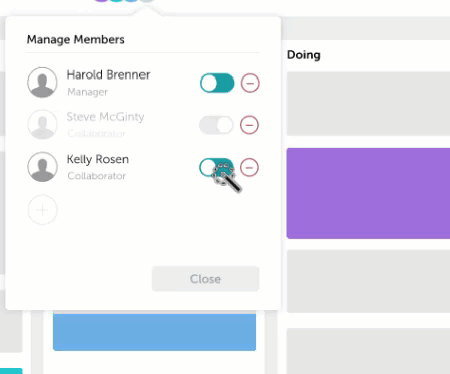
Snagit は、移動または削除されたオブジェクトのスペースを、ツールのプロパティで選択した [背景の塗りつぶし] オプションに従って自動的に塗りつぶします。
プロパティを編集して、ツールをカスタマイズします。
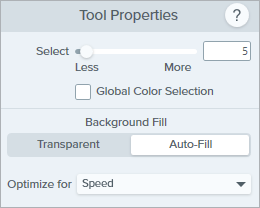
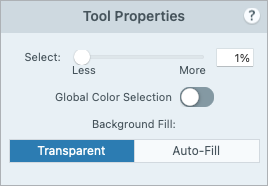
選択
スライダーをドラッグして、選択範囲に含める範囲を調整します。
グローバル カラー選択
選択範囲を拡大して、画像内の選択された色のすべてのインスタンスが含まれるようにします。
背景の塗りつぶし
メモ: このチュートリアルは Snagit バージョン 2024 用です。以前のバージョンでは、外観や機能が異なる場合があります。